今天小编跟大家讲解下有关Win8如何安装简体中文语言包 ,相信小伙伴们对这个话题应该也很关注吧,小编也收集到了有关Win8如何安装简体中文语言包 的相关资料,希望小伙们看了会有所帮助。
Windows8是可以直接安装语言包,来实现更改语言的,但是需要注意的是Win8目前只有企业版可以进行语言包的安装,企业版以下的版本是不能进行语言包的安装的,如果企业版以下版本的系统想要安装自己语言的系统,有两种方法,一是直接安装对应语言的镜像,二是升级至企业版,进行语言包的安装,进而改变语言。
那么Windows8到底怎么安装中文简体语言包呢?方法如下:
1 打开Windows 8的控制面板,在Win8新的开始界面直接点下蓝色的Control Panel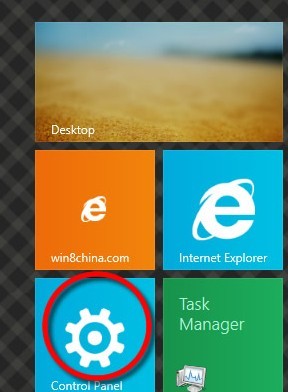
2 然后可以点击最底部的下More Settings 转到控制面板的经典界面。或者Windows8传统桌面界面在资源管理器里面打开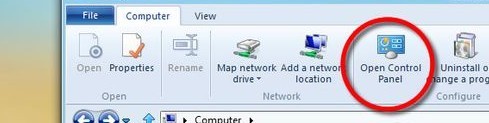
3 打开控制面板后,点击Clock, Language, and Region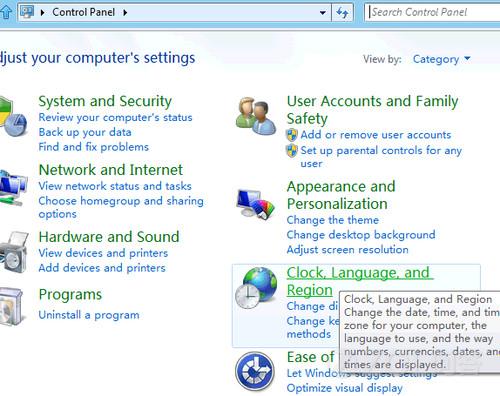
4 然后点击下“Install or uninstall display languages”
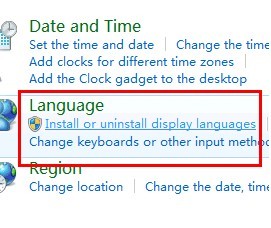
5 接下来弹出一个安装向导,自然是选择 Install display languages 了
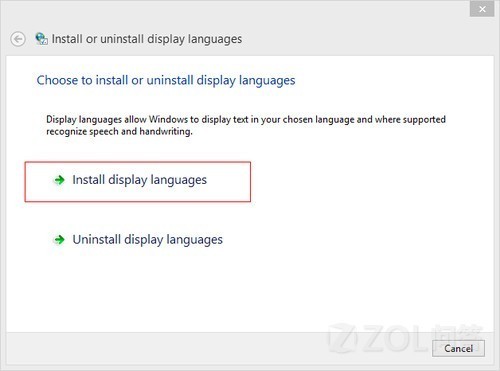
6 接下来的界面里面点击 Browse按钮,找到适合你Win8系统版本的语言包(32位或者64位),进行安装即可。
勾选下你要装的 Chinese(Simplified)中文简体 MUI 语言包,文件大小是解压后的大小,480MB(本文以安装64位的语言包为例),然后点击Next进入下一步。
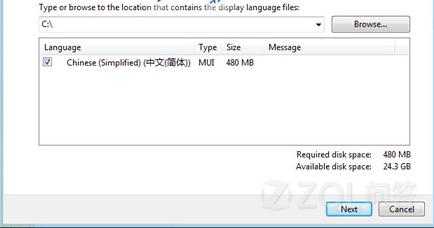
7同意协议,进行安装。

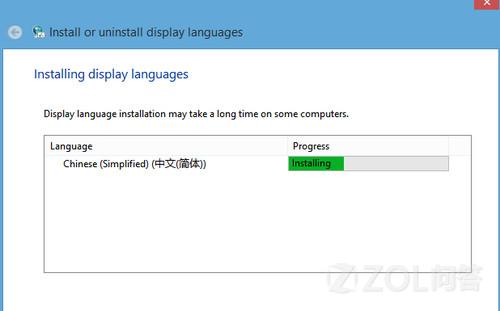
8 安装成功后,记得点下中文(简体),然后勾选 Apply display language to welcome screen and system accounts,然后,猛击 Change display language 按钮。
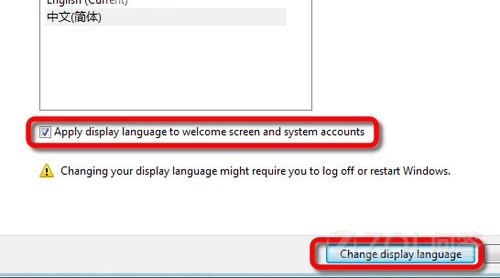
9 最后一步,点击重启就可以了。
